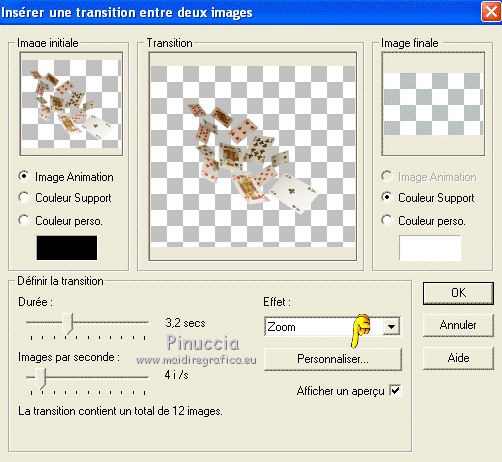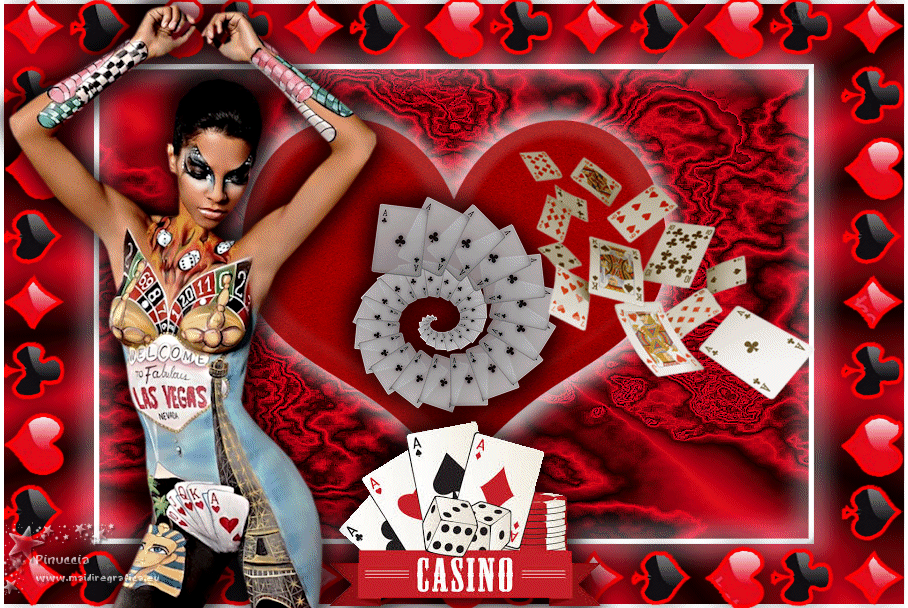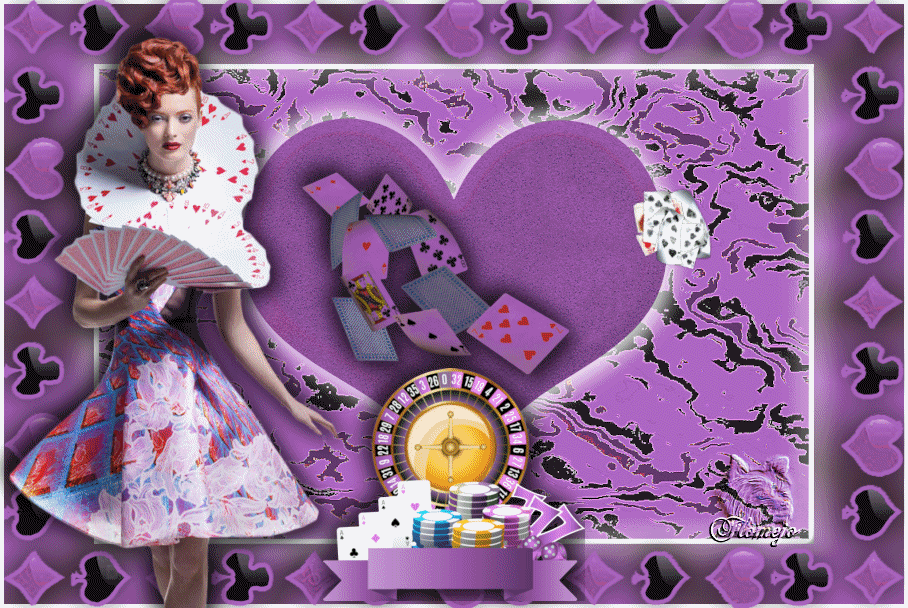|
RIEN NE VA PLUS


Merci Aura pour l'invitation à traduire tes tutoriels.

Le tutoriel a été traduit avec PSPX2, mais il peut également être exécuté avec les autres versions.
Suivant la version utilisée, vous pouvez obtenir des résultats différents.
Depuis la version X4, la fonction Image>Miroir a été remplacée par Image>Renverser horizontalement,
et Image>Renverser avec Image>Renverser verticalement.
Dans les versions X5 et X6, les fonctions ont été améliorées par la mise à disposition du menu Objets.
Avec la nouvelle version X7 nous avons encore Miroir et Renverser, mais avec nouvelles différences.
Consulter, si vouz voulez, mes notes ici
Certaines dénominations ont changées entre les versions de PSP.
Les plus frequentes différences:

Vos versions
Nécessaire pour réaliser ce tutoriel:
image d'arrière plan d'un jeu de cartes, tubes à theme et un wordart.
Mon matériel ici
Le tube de ma version est de Thafs.
Modules Externes.
consulter, si nécessaire, ma section de filtre ici
Alien Skin Eye Candy 5 Impact - Gradient Glow ici
Filters Unlimited 2.0 ici
Animation Shop ici

1. Ouvrir une nouvelle image transparente 900 x 600 pixels.
Placer en avant plan la couleur noire #000000,
et en arrière plan la couleur rouge #e5001b.
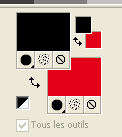
Préparer en avant plan un dégradé de premier plan/arrière plan, style Radial.
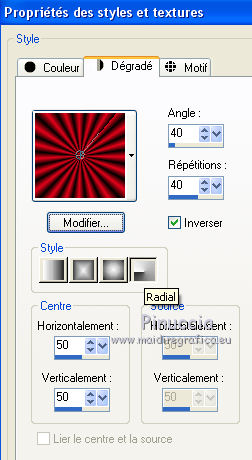
Remplir  l'image transparente du dégradé. l'image transparente du dégradé.
Réglage>Flou>Flou artistique.
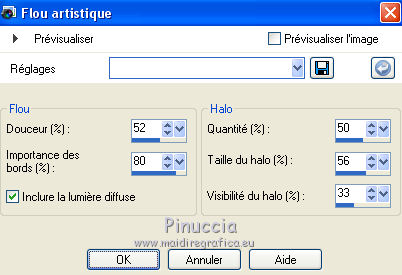
2. Calques>Nouveau calque raster.
Sélections>Sélectionner tout.
Ouvrir l'image d'arrière plan et Édition>Copier.
Revenir sur votre travail et Édition>Coller dans la sélection.
Sélections>Désélectionner tout.
Effets>Modules Externes>Filters Unlimited 2.0 - Distortion Filters - Smelter 1.
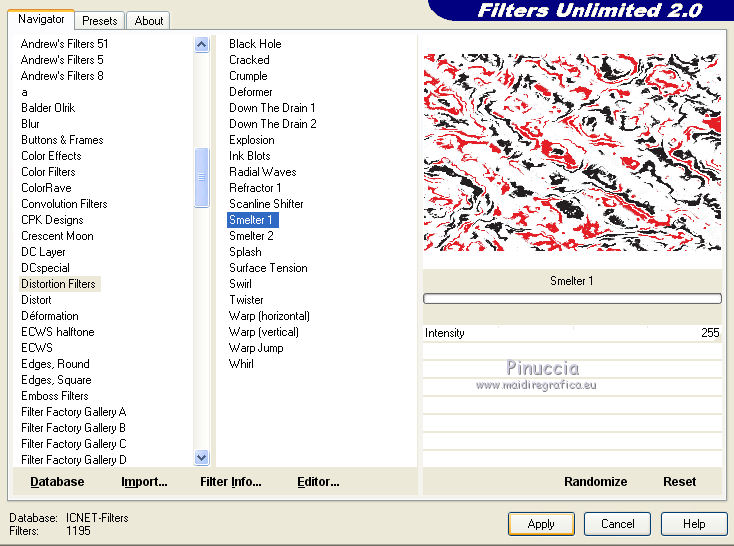
si vous préférez, vous pouvez faire:
Calques>Dupliquer, et appliquer l'effet sur ce calque
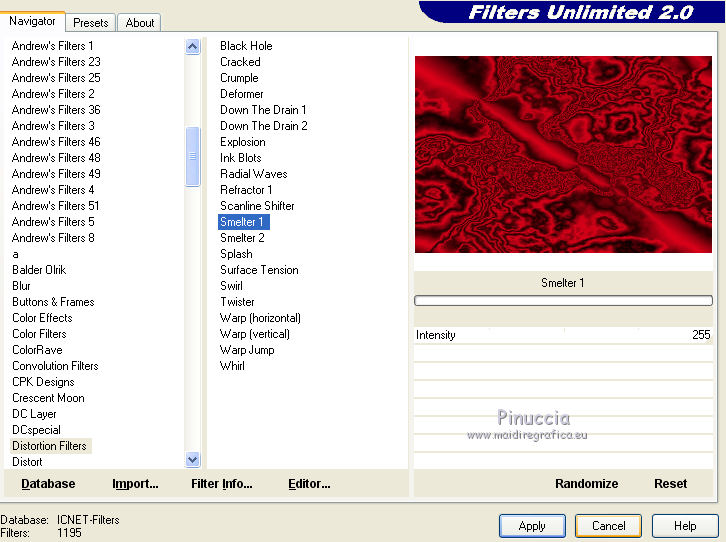
Effets>Effets de bords>Accentuer.
Image>Redimensionner, à 80%, redimensionner tous les calques décoché.
Sélections>Sélectionner tout.
Sélections>Flottante.
Sélections>Statique.
Sélections>Modifier>Sélectionner les bordures de la sélection.
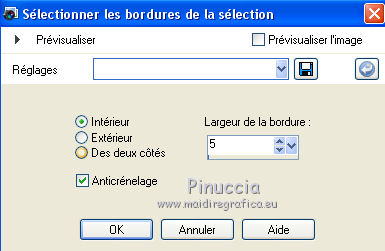
3. Calques>Nouveau calque raster.
Placer en avant plan la couleur blanche.
Remplir  la sélection avec la couleur blanche. la sélection avec la couleur blanche.
Effets>Effets 3D>Biseautage intérieur.
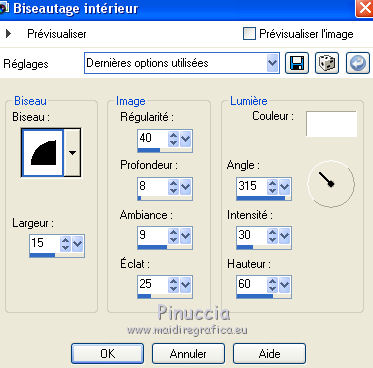
Sélections>Désélectionner tout.
Effets>Effets 3D>Ombre portée, couleur blanche.

Répéter Ombre portée, vertical et horizontal -8.
Ouvrir le tube "framesemi" - Édition>Copier.
Revenir sur votre travail et Édition>Coller comme nouveau calque.
Effets>Modules Externes>Alien Skin Eye Candy 5 Impact - Gradient Glow.
Sélectionner le preset Inside Text et ok.
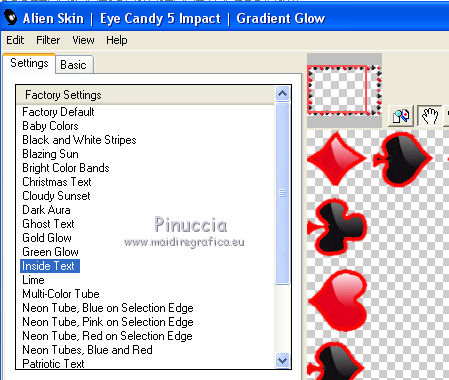
Effets>Effets 3D>Ombre portée, couleur noire.

Vous positionner sur le calque Raster 1.
Image>Taille du support - 908 x 608 pixels.
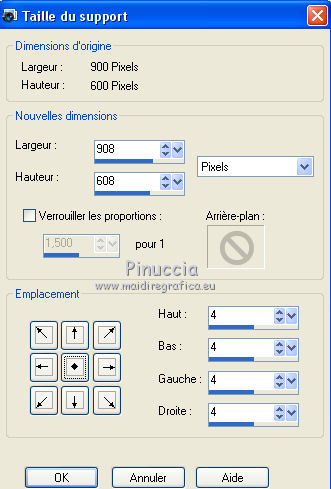
4. Calques>Nouveau calque raster.
Calques>Agencer>Placer en bas de la pile.
Remplir  le calque avec la couleur blanche. le calque avec la couleur blanche.
Vous positionner sur le calque du haut de la pile.
Ouvrir le tube "cuore" - Édition>Copier.
Revenir sur votre travail et Édition>Coller comme nouveau calque.
Ne pas déplacer.
Effets>Effets 3D>Ombre portée, couleur blanche.

Répéter Ombre portée, vertical et horizontal -8.
5. Ouvrir le tube "carte" - Édition>Copier.
Revenir sur votre travail et Édition>Coller comme nouveau calque.
Image>Redimensionner, à 50%, redimensionner tous les calques décoché.
Positionner  bien le tube. bien le tube.
Effets>Effets 3D>Ombre portée, comme précédemment, mais couleur noire.

Ouvrir le wordart Casino (ou choisir un wordart à choix) - Édition>Copier.
Revenir sur votre travail et Édition>Coller comme nouveau calque.
Positionner  bien le wordart. bien le wordart.
Effets>Effets 3D>Ombre portée, comme précédemment.
Signer votre travail sur un nouveau calque.
6. Animation
Édition>Copie Spéciale>Copier avec fusion.
Ouvrir Animation Shop et Édition>Coller>Coller comme nouvelle animation.
Édition>Dupliquer et répéter jusqu'à obtenir une animation composée de 10 images.
Cliquer sur la première image pour la sélectionner.
Sélections>Sélectionner tout.
Ouvrir le tube "cartevolanti".
Effets>Insérer une transition entre images

Zoom
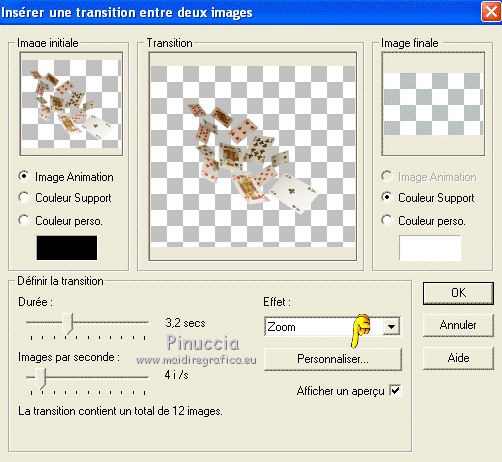 
Vous aurez une animation composée de 13 images.
Tenir enfoncée la touche Ctrl et cliquer sur les images 1, 11 et 12 pour les sélectionner
(seulemente ces images ont le cadre blue)

Cliquer CANC sur le clavier
et votre animation sera composée de 10 images.

Édition>Sélectionner tout.
Édition>Copier.
Cliquer sur la dernière image pour la sélectionner.
Édition>Coller après l'image active.
Animation>Inverser les images.
Supprimer l'image 11 (identique à l'image 10).
Et maintenant votre animation est composée de 19 images.
Édition>Sélectionner tout.
Animation>Alléger l'animation

Et maintenant les image sont à nouveau 10.

Animation>Redimensionner l'animation, à 70%.
6. Édition>Copier.
Activer votre travail et Édition>Coller dans l'image sélectionnée.
Positionner l'image à votre goût.
Animation>Propriétés de l'image et régler la durée à 50

Contrôler le résultat en cliquant sur Visualiser 
et enregistrer en jpg.
Version avec un autre effet de transition
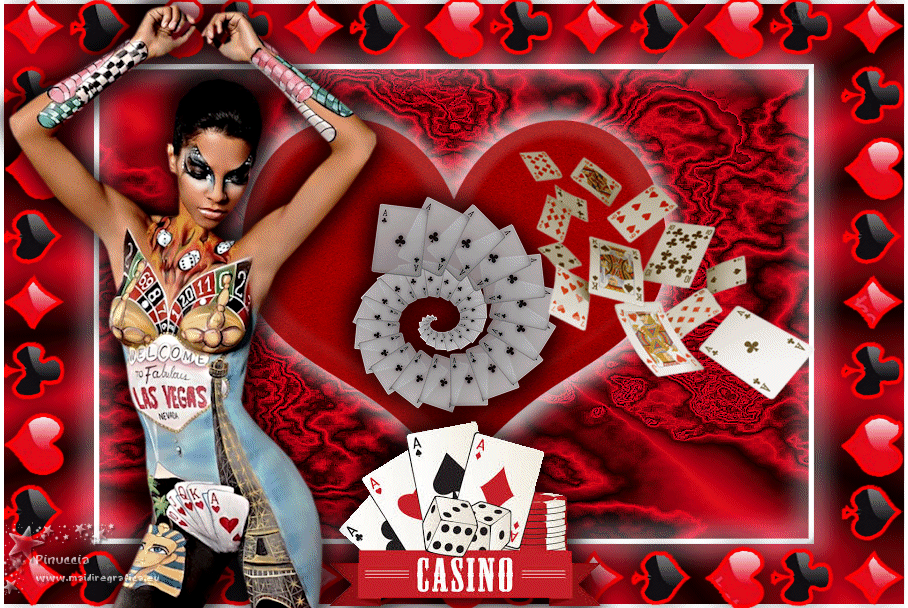
Vos versions

Lina
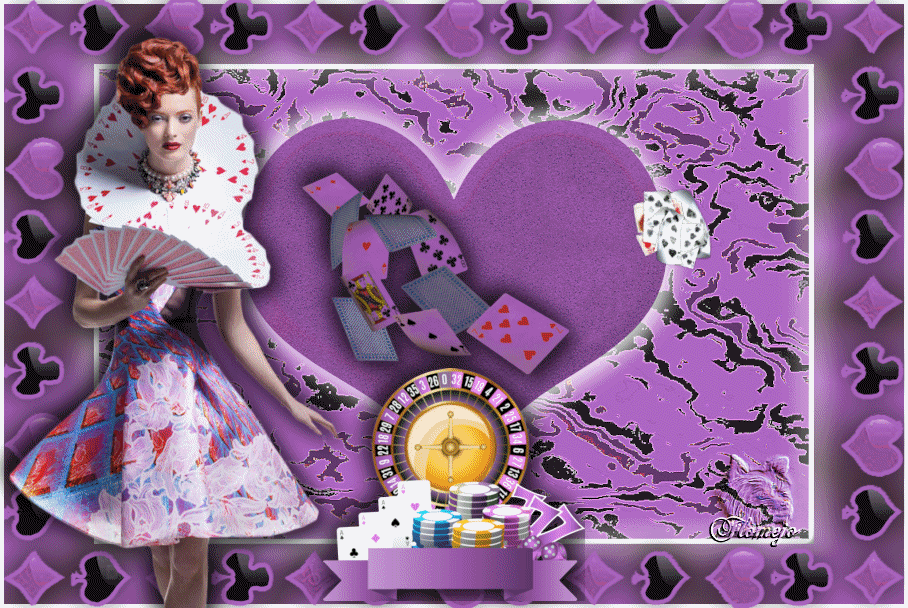
Flomejo

Cat's Graffitis

Talonaiguille

Rolande

Vous pouvez m'écrire pour n'importe quel problème, ou doute, ou si vous trouvez un link modifié,
ou seulement pour me dire que ce tutoriel vous a plu.
25 Mai 2019
|






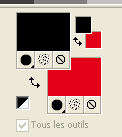
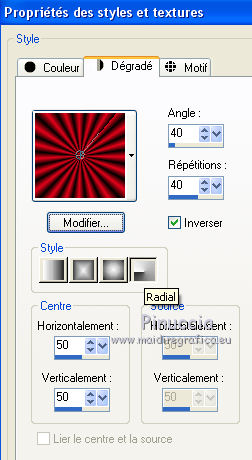
 l'image transparente du dégradé.
l'image transparente du dégradé.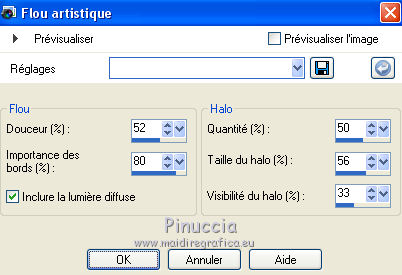
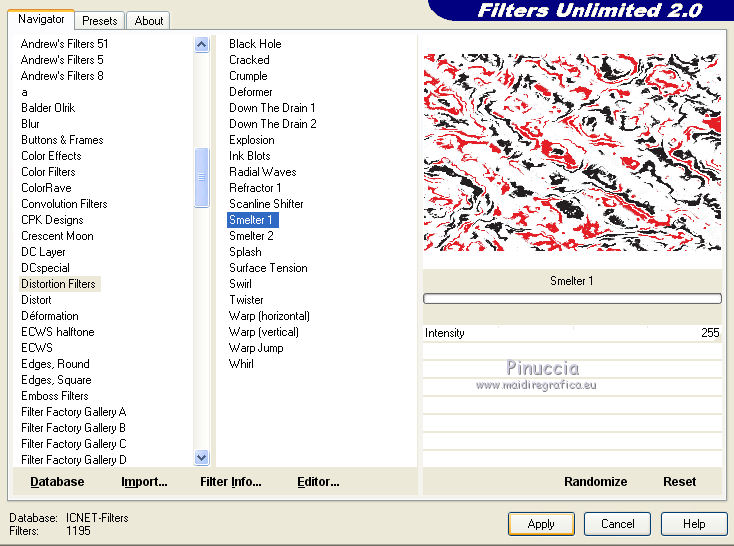
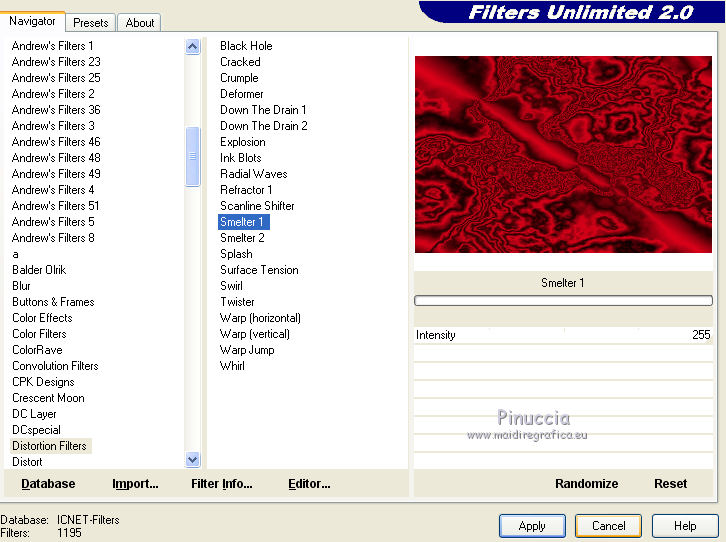
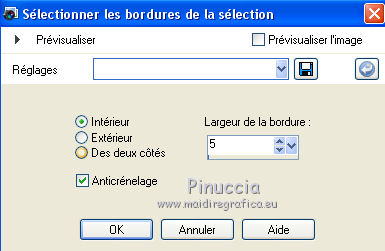
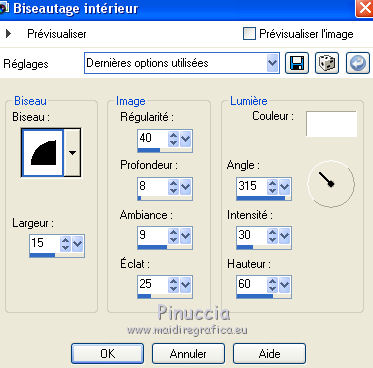

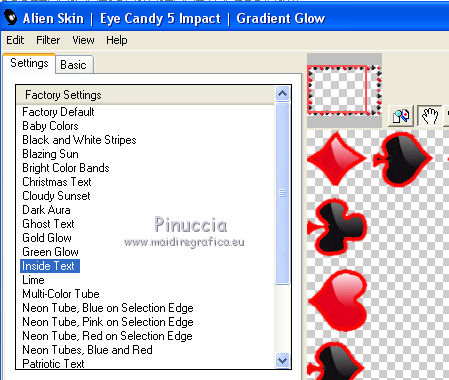

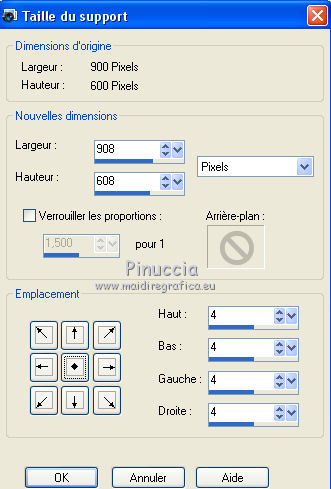
 bien le tube.
bien le tube.